FIX: Windows 10 PPTP VPN не підключається
Ви шукаєте правильне рішення для вашого Windows 10 PPTP VPN не підключення проблеми? Ви знаходитесь в потрібному місці.
PPTP виступає за протокол тунелювання від точки до точки. PPTP VPN, з іншого боку, є одним з найстаріших протоколів, що використовуються в локальних мережах. Він використовує 128-бітове шифрування і сумісний з ОС Windows.
Тим часом, деякі користувачі Windows 10 повідомили про те, що PPTP VPN не підключається. Також ця проблема поширена в комп'ютерних мережах, таких як LAN або навіть WAN.
Ми залучили до вас деякі рішення, тому переконайтеся, що ви переглянете їх нижче. Більш того, будь-який з наших скомпільованих рішень може виправити проблему підключення VPN.
Виправлення: Windows 10 PPTP VPN не підключиться
- Перевірте підключення до Інтернету
- Змініть час і місце розташування
- Відновлення реєстру ПК
- Перевстановіть мережні драйвери
- Перевстановіть VPN
- Встановіть останні оновлення Windows
- Тимчасово вимикайте програми безпеки
- Увімкнути правило для PPTP
- Вручну налаштувати з'єднання PPTP VPN
- Використовуйте альтернативну VPN
Рішення 1: Перевірте підключення до Інтернету
По-перше, перевірте підключення до Інтернету. Це дозволить вам визначити, чи є у вас активне підключення до Інтернету. Наприклад, ваша широкосмугова підписка даних може бути вичерпана, що призводить до проблеми. Таким чином, ви можете спробувати інші режими підключення до Інтернету, щоб дізнатися, чи працює він.
Крім того, ви можете скинути маршрутизатор або перезапустити підключення до Інтернету, а потім підключитися до VPN на вашому комп'ютері Windows 10. \ t
Тим часом, якщо ви все-таки отримаєте помилку після виправлення цього виправлення, ви можете перейти до наступного рішення.
Рішення 2: змінити час і місце розташування
Проблема Windows 10 PPTP VPN не може бути пов'язана з неправильною датою і часом. Крім того, якщо місце розташування вашого сервера VPN "дата і час" відрізняється від дати й часу Windows 10, може виникнути проблема з підключенням VPN.
Автоматичне налаштування часу:
- Натисніть клавішу Windows> Виберіть Settings> Select Time and Language
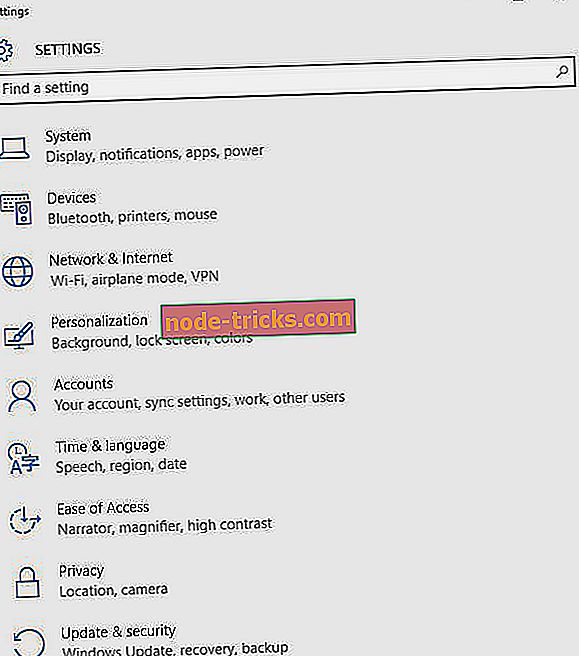
- Перемкніть опцію «Встановити час автоматично», щоб переконатися, що вона ввімкнена.
- Закрийте вікно і перезавантажте комп'ютер.
- Після завантаження комп'ютера запустіть веб-браузер, а потім спробуйте запустити веб-сайт «знову».
Якщо запит на помилку "Windows 10 PPTP VPN не підключається", продовжується, перейдіть до наступного рішення.
Рішення 3: Відновлення реєстру ПК
Недійсні ключі реєстру Windows, відсутні DLL-файли, і навіть застарілі залишки програмного забезпечення також можуть викликати "підключення Windows 10 PPTP VPN". Таким чином, вам необхідно очистити реєстр Windows.
SFC Scan, з іншого боку, є вбудованим інструментом Windows, який перевіряє всі системні файли та виправляє файли з проблемами. Як виконати сканування SFC на всіх версіях Windows:
- Перейдіть до Пуск> введіть cmd> клацніть правою кнопкою миші командний рядок> виберіть Запуск від імені адміністратора.
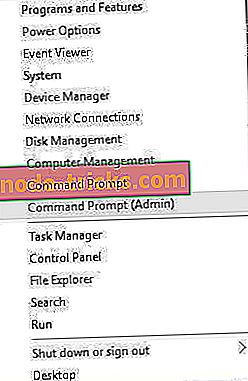
- Тепер введіть команду sfc / scannow .
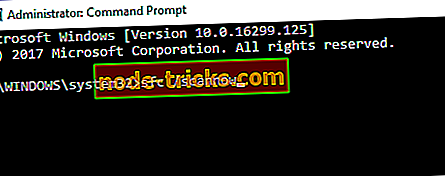
- Дочекайтеся завершення процесу сканування, а потім перезавантажте комп'ютер. Всі пошкоджені файли будуть замінені на перезавантаження.
Крім того, ми рекомендуємо використовувати автономні програми, такі як CCleaner, Ashampoo Win Optimizer та IOLO System Mechanic для перевірки пошкодження системних файлів.
- ПОВ'ЯЗАНІ: FIX: VPN не приховує розташування, що я можу зробити?
Рішення 4: Перевстановіть мережні драйвери
Іноді драйвери мережі можуть бути застарілими, пошкодженими або навіть неактивними. Таким чином, ви можете розглянути питання про переустановку мережевих драйверів на вашому Windows 10 PC. Нижче описано, як переінсталювати мережні драйвери:
- Перейдіть у меню Пуск> Введіть 'Диспетчер пристроїв', а потім натисніть клавішу 'Enter'.
- Знайдіть "Мережні адаптери"
- Видаліть доступні драйвери мережі.
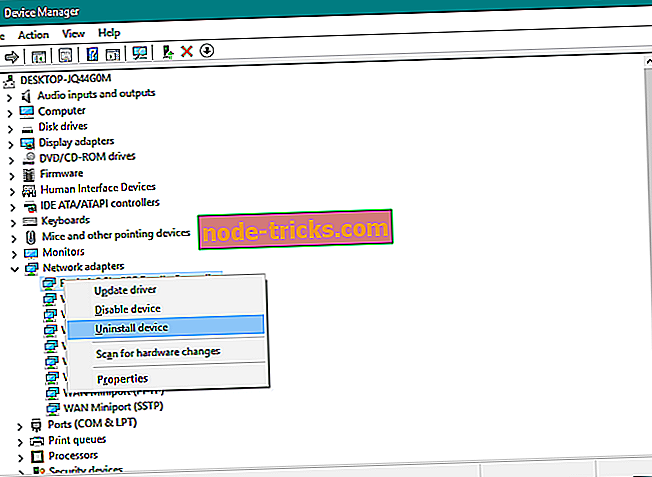
- Клацніть Дія> Сканувати зміни апаратного забезпечення
- Дочекайтеся завершення процесу. (Це перевстановить драйвери)
- Після цього підключіться до VPN
Крім того, ви можете автоматично оновити мережеві драйвери за допомогою автоматизованого програмного забезпечення. Для цього ми рекомендуємо Tweakbit Driver Updater.
Якщо ви все ще отримуєте запит "Windows 10 PPTP VPN не підключається", ви можете перевстановити програмне забезпечення клієнта VPN у наступному рішенні нижче.
Рішення 5: Перевстановіть VPN
Нижче описано, як переінсталювати клієнт VPN на комп'ютері з ОС Windows 10:
- Перейдіть до Пуск> Панель керування
- Виберіть "Видалення програми" в меню Програми
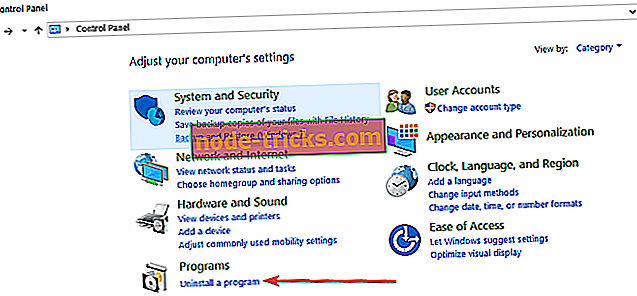
- Знайдіть свій VPN зі списку програм і виберіть Видалити
- У майстрі налаштувань клацніть по завершенні видалення, після чого натисніть кнопку Закрити, щоб вийти з майстра.
- Якщо після видалення VPN все ще відображається як доступний, перейдіть у меню Пуск> Виконати
- Введіть ncpa.cpl і натисніть клавішу Enter, щоб відкрити вікно Мережні підключення
- У розділі "Мережні підключення" клацніть правою кнопкою миші на міні-порт WAN з позначкою вашого VPN
- Виберіть Видалити
- Перейдіть у меню Пуск> Введіть “Мережні підключення” та натисніть клавішу Enter. Натисніть правою кнопкою миші на підключенні VPN і скористайтеся опцією "Видалити".
- Виберіть VPN. Якщо ви бачите свою VPN як доступну, видаліть її.
Після завершення деінсталяції ви зможете потім встановити клієнт VPN на комп'ютері з ОС Windows 10. Тим часом ми рекомендуємо встановити на ПК останню версію клієнта VPN.
Примітка : Якщо ви хочете бути безпечними під час серфінгу в Інтернеті, вам потрібно отримати повноцінний інструмент для захисту мережі. Установіть зараз Cyberghost VPN (в даний час дисконтований) і захистіть себе. Він захищає ваш комп'ютер від атак під час перегляду, маскує вашу IP-адресу і блокує всі небажані доступ.
Навіщо вибирати CyberGhost? Cyberghost для Windows- 256-бітове шифрування AES
- Понад 3000 серверів по всьому світу
- Відмінна ціна
- Відмінна підтримка
Рішення 6: Встановіть останні оновлення Windows
Деякі програми для клієнта VPN вимагають останньої версії Windows .NET Framework і декількох компонентів Windows. Неспроможність мати деякі з цих компонентів може призвести до проблеми з помилкою "Windows 10 PPTP VPN".
Крім того, останні оновлення Windows покращують безпеку, продуктивність і операції вашого комп'ютера. Тому рекомендується встановити останні оновлення Windows.
Ось як це зробити:
- Перейдіть у меню Пуск> введіть “update” у вікні пошуку та натисніть “Windows Update”, щоб продовжити.
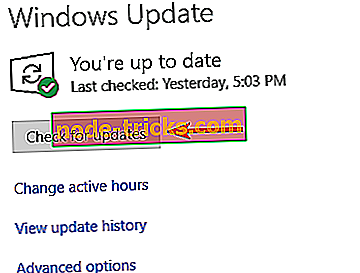
- У вікні Windows Update перевірте наявність оновлень і встановіть доступні оновлення.
Рішення 7: Тимчасово вимикайте програми безпеки
Деякі антивірусні програми можуть блокувати програмне забезпечення VPN у Windows 10. Отже, вам потрібно виключити свій VPN з налаштувань антивірусного захисту.
Нижче описано, як зробити це в Windows Defender:
- Запустіть Центр захисту Windows Defender
- Тепер перейдіть до налаштувань захисту від вірусів і загроз
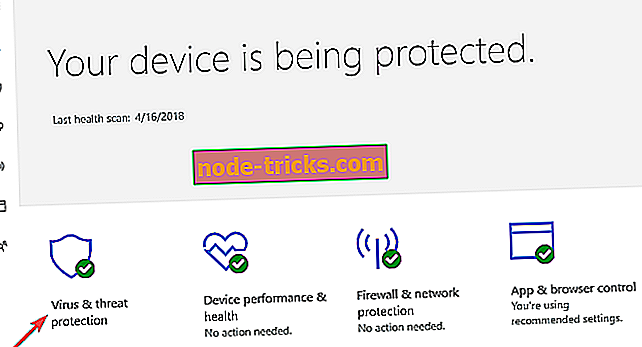
- Виберіть Виключення
- Виберіть Додати або видалити виключення
- Виберіть Додати виключення та додайте програмне забезпечення клієнта VPN
Крім того, брандмауер Windows також може запобігти підключенню PPTP VPN; тому вам потрібно ввімкнути VPN у додаткових налаштуваннях брандмауера Windows.
Ось як це зробити:
- Перейдіть у меню Пуск> Введіть “Дозволити програму через брандмауер Windows”, а потім натисніть клавішу “Enter”.
- Натисніть кнопку "Змінити налаштування"
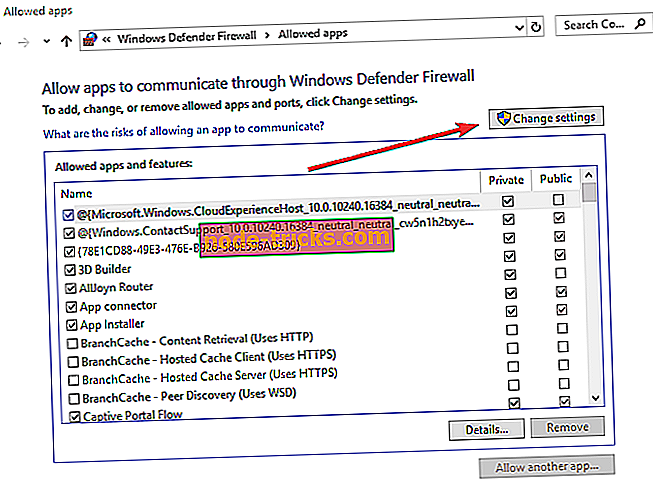
- Тепер натисніть "Дозволити іншу програму"
- Виберіть програмне забезпечення VPN, яке потрібно додати, або натисніть кнопку Огляд, щоб знайти програмне забезпечення VPN, а потім натисніть кнопку OK.
- Перевірте, чи можна підключитися до VPN.
Рішення 8: Увімкніть правило для PPTP
Ось як увімкнути правило для PPTP у Windows 10:
- Перейдіть до Пуск> Панель керування
- Тепер перейдіть до брандмауера Windows> Виберіть розширені налаштування
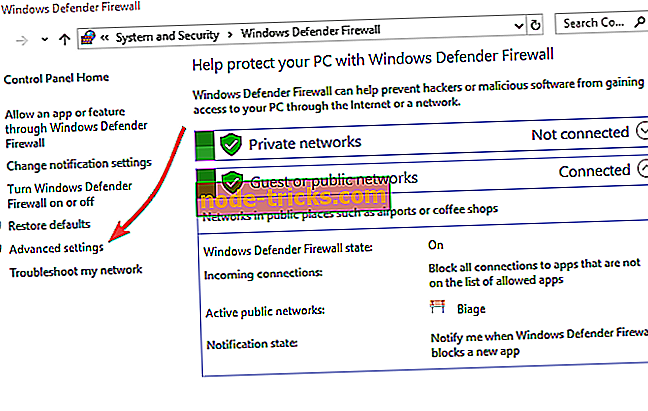
- Шукайте "Маршрутизація і віддалений доступ" під правилами вхідних і вихідних правил ".
Для вхідних правил : клацніть правою кнопкою миші "Маршрутизація та віддалений доступ (PPTP-In)", виберіть "Увімкнути правило". Для вихідних правил : клацніть правою кнопкою миші "Маршрутизація і віддалений доступ (PPTP-вихід)", виберіть "Увімкнути правило".
Рішення 9: Вручну налаштуйте з'єднання PPTP VPN
Ви також можете звернутися до постачальника послуг VPN з інструкціями з налаштування облікового запису PPTP і дотримуйтесь інструкцій. Крім того, ви можете налаштувати PPTP VPN вручну на комп'ютері під керуванням Windows 10. \ t Однак вам потрібен обліковий запис VPN і робоче підключення до Інтернету.
Щоб вручну налаштувати PPTP VPN, виконайте наведені нижче дії.
- Клацніть правою кнопкою миші Пуск> Налаштування> Натисніть Мережа та Інтернет> Клацніть VPN.
- Тепер натисніть Додати підключення до VPN, а потім клацніть у спадному меню.
- Перевірте Windows (вбудований), а потім клацніть поле "Назва з'єднання".
- Введіть назву з'єднання VPN. (Ви можете використовувати ім'я вашого постачальника VPN і розташування сервера.)
- Натисніть поле Ім'я сервера або Адреса і введіть адресу сервера. (Вам буде надано ім'я сервера та адресу вашого постачальника VPN.)
- Натисніть спадне меню нижче типу VPN і виберіть протокол з'єднання PPTP.
- Тепер натисніть спадне меню нижче "Тип інформації про вхід", позначте метод входу і натисніть "Зберегти".
- Щоб підключитися, натисніть на VPN, яку ви тільки що встановили. Натисніть "Підключити".
Крім того, ваш постачальник послуг VPN також надасть вам клієнтське програмне забезпечення VPN. Ви можете встановити програмне забезпечення клієнта VPN, а потім дотримуйтесь інструкцій для налаштування PPTP VPN на вашому комп'ютері Windows 10. \ t
Рішення 10: Використовуйте альтернативне рішення VPN
Деякі VPN більше не використовують PPTP; це пов'язано з тим, що PPTP менш безпечний у порівнянні з останніми протоколами підключення, такими як SSTP, IKEv2, L2TP, OpenVPN та багато іншого.
Однак деякі провайдери послуг VPN все ще використовують протоколи підключення PPTP. Таким чином, ви можете спробувати їх так, щоб обійти проблему "Windows 10 PPTP VPN не підключається".
Деякі з VPTP- послуг, що підтримують PPTP, включають CyberGhost (рекомендовано), NordVPN, PureVPN і ExpressVPN.
Ви пробували будь-яке інше рішення? Повідомте нам, коментуючи нижче, або ви можете задати питання, якщо такі є. Ми б із задоволенням відповіли.

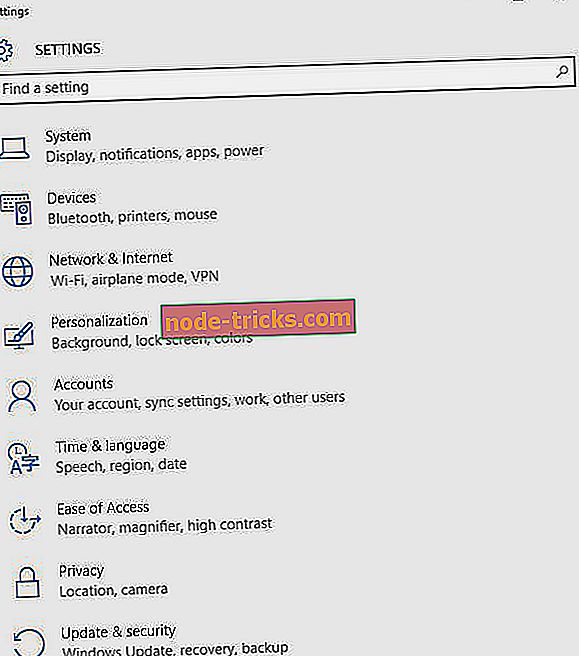
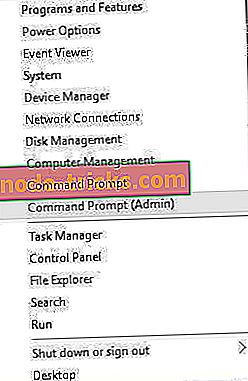
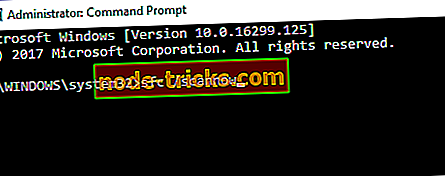
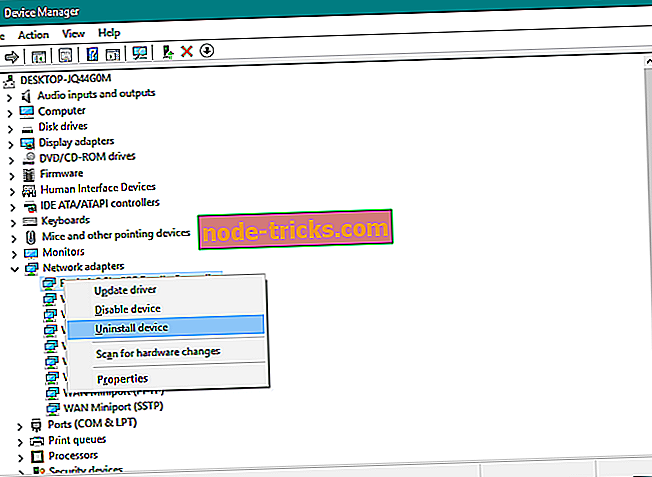
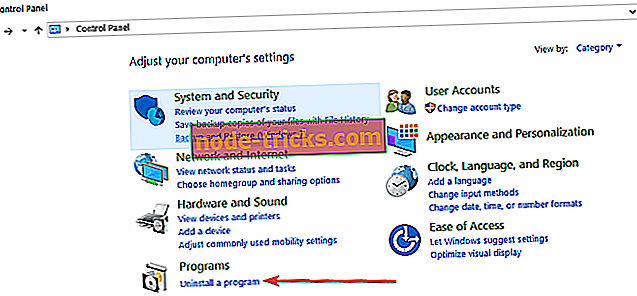
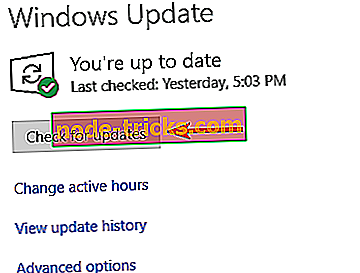
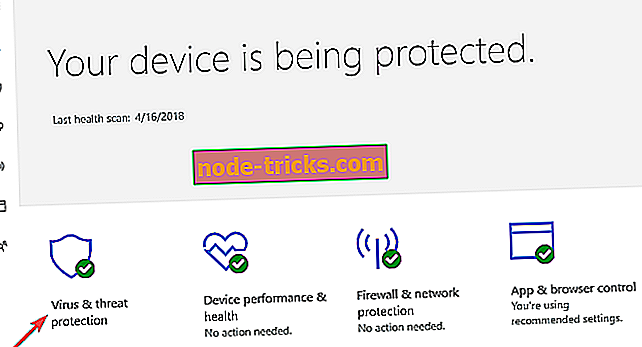
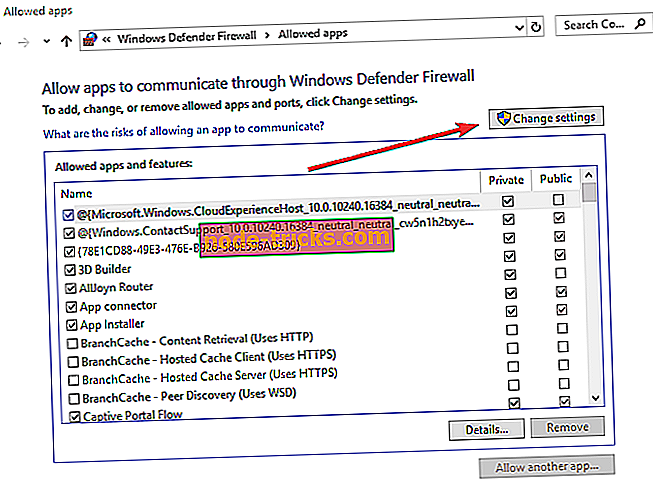
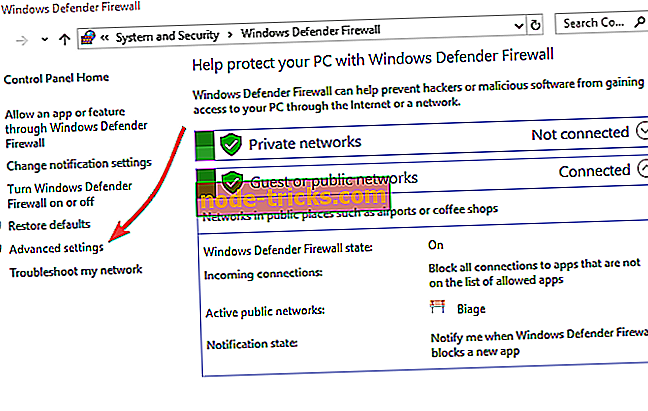

!["Windows виявив конфлікт IP-адреси" [Виправити]](https://node-tricks.com/img/windows/526/windows-has-detected-an-ip-address-conflict.jpg)





